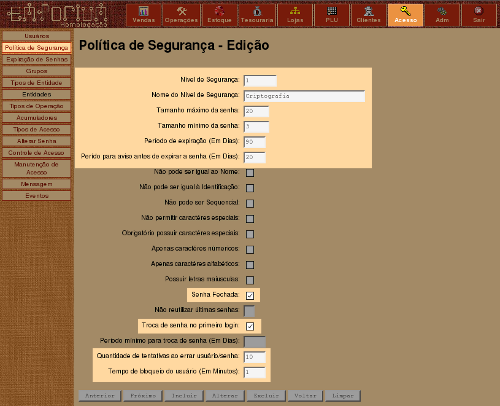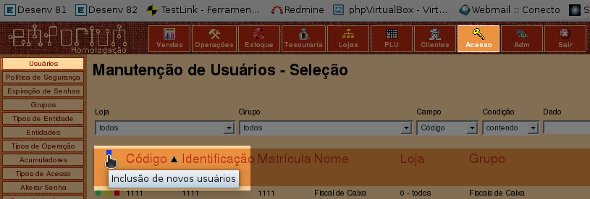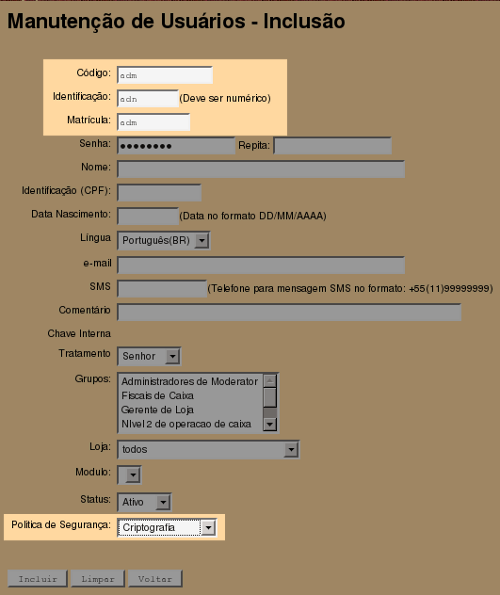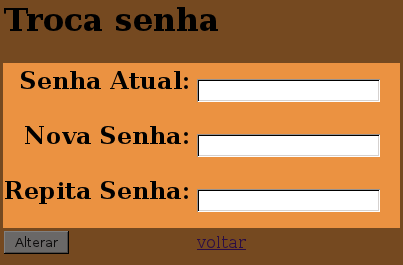Mudanças entre as edições de "Todos seguimentos"
| Linha 77: | Linha 77: | ||
|} | |} | ||
<br /> | <br /> | ||
<!-------------------------------- | |||
2.2 Tabela | |||
----------------------------------> | |||
Nível de segurança | {| class="wikitable" style="width: 80%;" | ||
|+Tabela N - Legenda | |||
Nome do nível de segurança | |- | ||
!Campo de Preenchimento Obrigatório | |||
Tamanho máximo da senha | !Como Preencher | ||
|- | |||
Tamanho mínimo da senha | |Nível de segurança | ||
| | |||
Período de expiração (em dias) | |- | ||
|Nome do nível de segurança | |||
Período para aviso antes de expirar a senha (em dias) | | | ||
|- | |||
Selecionar o ícone senha fechada | |Tamanho máximo da senha | ||
| | |||
Selecionar o ícone troca de senha no primeiro login | |- | ||
|Tamanho mínimo da senha | |||
Quantidade de tentativas ao errar usuário e senha: | | | ||
|- | |||
Tempo de bloqueio do usuário (em minutos) | |Período de expiração (em dias) | ||
| | |||
|- | |||
|Período para aviso antes de expirar a senha (em dias) | |||
| | |||
|- | |||
|Selecionar o ícone senha fechada | |||
| | |||
|- | |||
|Selecionar o ícone troca de senha no primeiro login | |||
| | |||
|- | |||
|Quantidade de tentativas ao errar usuário e senha: | |||
| | |||
|- | |||
|Tempo de bloqueio do usuário (em minutos) | |||
| | |||
|} | |||
<br /> | |||
Obs.: Após preencher os requisitos da tela acima (Política de Segurança – Edição), siga as instruções abaixo para efetuar o cadastramento do usuário “adm”. | Obs.: Após preencher os requisitos da tela acima (Política de Segurança – Edição), siga as instruções abaixo para efetuar o cadastramento do usuário “adm”. | ||
Edição das 17h47min de 13 de junho de 2014
Processo de Criptografia
Cadastramento de Usuário "adm"
Introdução ao Processo de Criptografia
Criptografia tem como objetivo, codificar as mensagens para assegurar a integridade da informação e emprega-se a favor da tecnologia e da segurança.
A criptografia é utilizada dentre outras finalidades, para:
Autenticar a identidade do usuário:
Autenticar e proteger o sigilo das comunicações pessoais e das transações comerciais:
Proteger a integridade de transferência eletrônica de fundo:
Este guia apresenta ao Usuário Administrativo do Sistema Emporium (ADMIN), as funcionalidades disponíveis nas ferramentas de cadastro encontradas no Módulo de Acesso, dentro do sistema web Moderator (Manutenção de Usuário e Politica de Segurança) para recadastrar e criptografar o usuário “adm”. Essas ferramentas são responsáveis pela manutenção das informações registradas no banco de dados Mysql.
O acesso ao sistema Moderator é executado através da operação de login, com a entrada do nome de usuário e senha válida.
Atenção quanto a funcionalidade: O usuário administrativo logado deve estar atento às funcionalidades do sistema Moderator, que serão disponibilizadas de acordo com o perfil do usuário, ou seja, caso o mesmo não possuir as permissões corretas, as funcionalidades não estarão disponíveis.
PROCEDIMENTO PARA CADASTRAMENTO DO USUÁRIO “adm”
Acesso ao Sistema Web Moderator
Obs.: Esta ferramenta é responsável pelo registro e manutenção dos usuários no sistema Emporium, para utilizá-la siga as instruções descritas abaixo.
- Acessar o sistema Web Moderator
- Para efetuar o login, informe o usuário, senha e tecle entra, conforme figura abaixo.
Predefinir a Política de Segurança
- Clique no menu superior chamado “Acesso”.
- Após, clique no menu lateral chamado “Política de Segurança”.
- Após, clique no botão (Azul ) para edição da política de Segurança.
- Após, o preenchimento correto dos campos (conforme indica a ilustração abaixo, clique no botão incluir).
| ATENÇÃO! Segue os campos de preenchimento obrigatório. |
|---|
| Campo de Preenchimento Obrigatório | Como Preencher |
|---|---|
| Nível de segurança | |
| Nome do nível de segurança | |
| Tamanho máximo da senha | |
| Tamanho mínimo da senha | |
| Período de expiração (em dias) | |
| Período para aviso antes de expirar a senha (em dias) | |
| Selecionar o ícone senha fechada | |
| Selecionar o ícone troca de senha no primeiro login | |
| Quantidade de tentativas ao errar usuário e senha: | |
| Tempo de bloqueio do usuário (em minutos) |
Obs.: Após preencher os requisitos da tela acima (Política de Segurança – Edição), siga as instruções abaixo para efetuar o cadastramento do usuário “adm”.
- Clique no menu superior chamado “Acesso”.
- Após clique no menu lateral chamado “Usuários”.
- Após clique no botão (Azul ) para inclusão de novos usuários.
| ATENÇÃO! O cadastramento do usuário “adm” segue uma configuração padrão e deverá ser efetuado pelo Administrador da Rede Local, seguindo as instruções descritas abaixo. |
|---|
| ATENÇÃO! Após clicar no botão (Azul ), apresentará a ilustração abaixo. |
|---|
| ATENÇÃO! Os campos em destaque, na figura acima, seguem um preenchimento padrão conforme informado na tabela abaixo. |
|---|
| Campo de Preenchimento Obrigatório | Como Preencher |
|---|---|
| Código | Preencher ( adm ) |
| Identificação | Preencher ( adm ) |
| Matricula | Preencher ( adm ) |
| Senha e Confirmação | “Repita” |
| Nome | Nome do usuário que será cadastrado. |
| Data de Nascimento | DD/MM/AA |
| Língua | Português (BR) |
| E-mail do usuário responsável | |
| Grupos | Selecionar de acordo com o cargo |
| Loja | Selecionar a loja |
| Status | Ativo |
| Política de Segurança | Selecionar Criptografia |
Como Validar a Senha do Usuário (adm)
| ATENÇÃO! Após o processo de cadastramento do usuário “adm“, deverá ser alterada e validada a senha deste usuário no próximo acesso ao sistema, segue abaixo os procedimentos a serem efetuados para validação da senha. |
|---|
Após cadastrar o usuário “adm”, efetuar um logout no sistema Web Moderator.
Acessar o Sistema Web Moderator com usuário adm ( minúsculo ) e senha (XXXXXX ) criada pelo Administrador da rede local.
OBS.: O sistema Web Moderator solicitará automaticamente a alteração da senha deste usuário, conforme ilustração abaixo.
CONCLUSÃO
Após alterar a senha, o usuário “adm” poderá efetuar a inclusão e o recadastramento dos demais usuários no novo sistema de criptografia.
Fim!